


Можна сканувати ліву й праву половини оригінального документа, більшого за розміром, ніж скло експонування, і поєднувати їх в одне зображення. Підтримуються майже вдвічі більші оригінальні документи, ніж скло експонування.
 Примітка
ПриміткаУ цьому розділі пояснюється, як сканувати оригінальний документ, який потрібно розмістити ліворуч.
Клацніть Параметри... (Settings...), виберіть діалогове вікно Параметри (Сканування і сполучення) (Settings (Scan and Stitch)), а потім за потреби виберіть тип оригінального документа, роздільну здатність тощо.
Натисніть кнопку OK після завершення настроювання.
Клацніть Сполучення (Stitch).
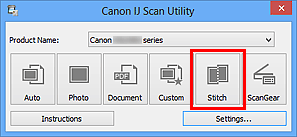
Відобразиться вікно Сполучення зображень (Image Stitch).
У розділі Вибір розміру на виході (Select Output Size) виберіть формат виведення відповідно до формату паперу.
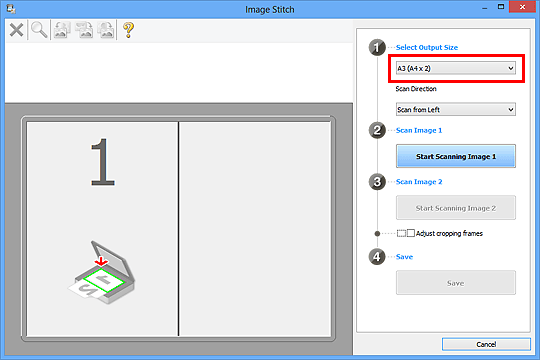
Обов’язково виберіть значення Сканування зліва (Scan from Left) для параметра Напрямок сканування (Scan Direction).
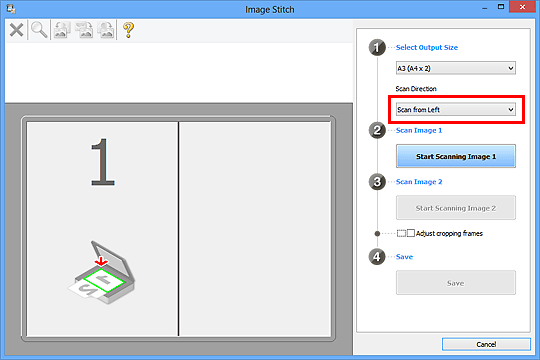
Оригінальний документ, який має відображатися ліворуч на екрані, покладіть на скло експонування лицевою стороною донизу.
Клацніть Запустити сканування зображення 1 (Start Scanning Image 1).
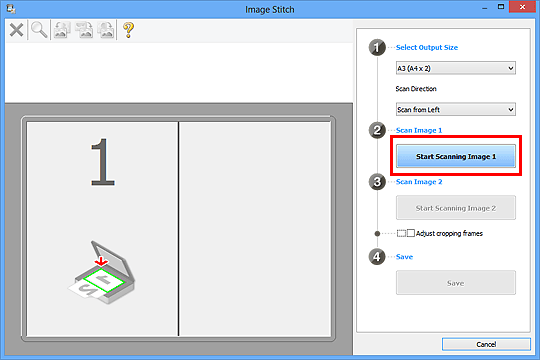
Перший оригінальний документ зісканується та відобразиться в області 1.
 Примітка
ПриміткаКлацніть Скасувати (Cancel), щоб скасувати сканування.
Оригінальний документ, який має відображатися праворуч на екрані, покладіть на скло експонування лицевою стороною донизу.
Клацніть Запустити сканування зображення 2 (Start Scanning Image 2).
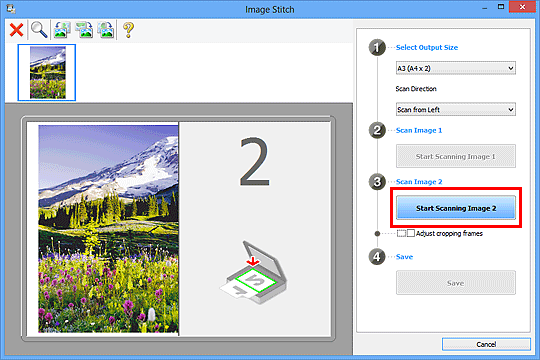
Другий оригінальний документ зісканується та відобразиться в області 2.
 Примітка
ПриміткаКлацніть Скасувати (Cancel), щоб скасувати сканування.
За потреби настройте зіскановані зображення.
За допомогою панелі інструментів повертайте, збільшуйте, зменшуйте або перетягайте зображення, щоб відрегулювати його положення.
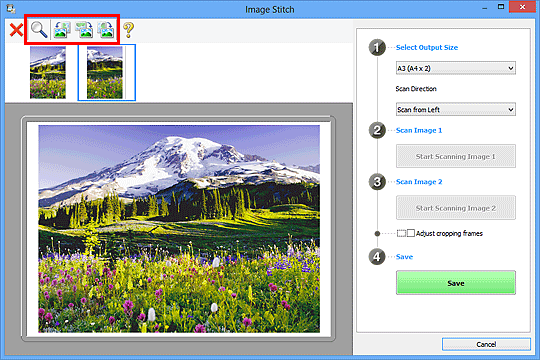
 Примітка
ПриміткаУстановіть прапорець Настроювання рамок кадрування (Adjust cropping frames), щоб указати область, яку потрібно зберегти.
 Настроювання рамок кадрування у вікні «Сполучення зображень»
Настроювання рамок кадрування у вікні «Сполучення зображень»
Щоб зісканувати зображення повторно, виберіть зображення в області попереднього перегляду або ескіз вгорі екрана, а потім натисніть  (Видалити). Вибране зображення буде видалено, що дасть змогу ще раз зісканувати оригінальний документ.
(Видалити). Вибране зображення буде видалено, що дасть змогу ще раз зісканувати оригінальний документ.
Клацніть Збереження (Save).
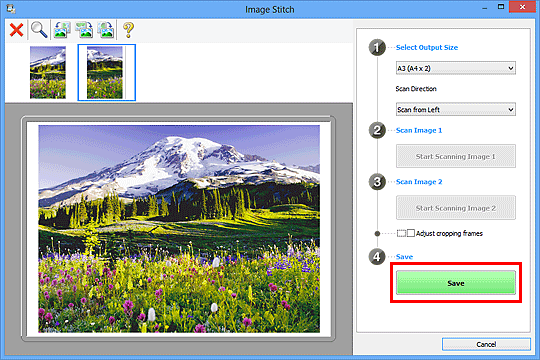
Поєднане зображення збережено.
 Примітка
ПриміткаДив. розділ «Вікно «Сполучення зображень»» для отримання докладних відомостей про вікно Сполучення зображень (Image Stitch).
Можна настроїти додаткові параметри сканування в діалоговому вікні Параметри (Сканування і сполучення) (Settings (Scan and Stitch)), яке відкривається після вибору Параметри... (Settings...).
На початок сторінки |